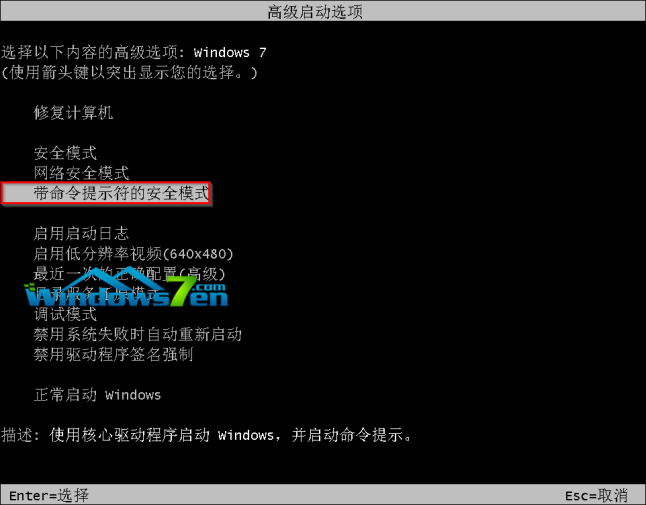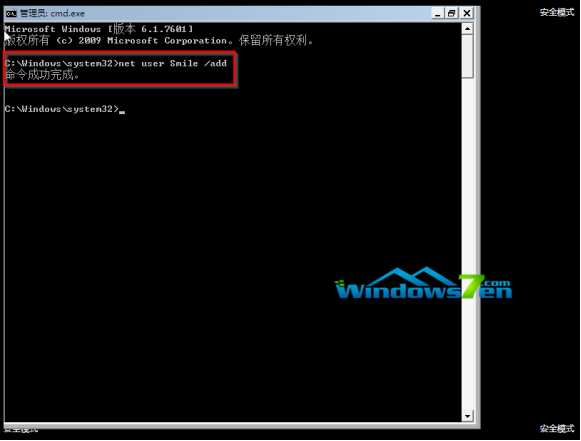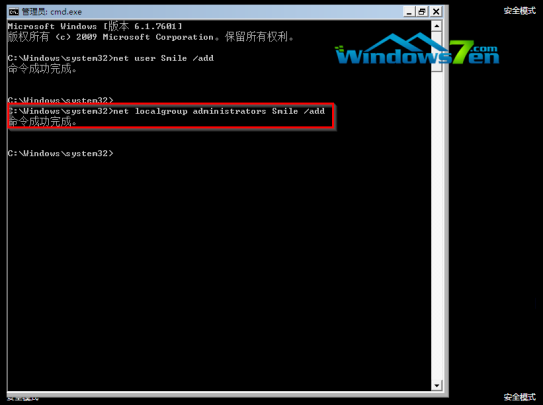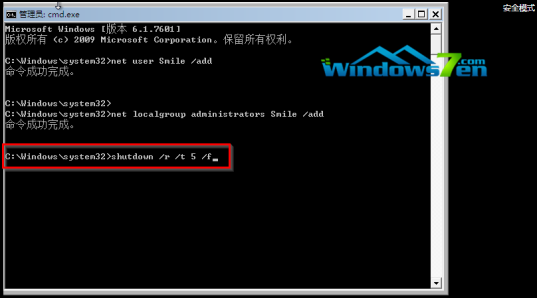| 使用带命令提示符的安全模式解决用户忘记密码 | 您所在的位置:网站首页 › win 10命令提示符的安全模式 › 使用带命令提示符的安全模式解决用户忘记密码 |
使用带命令提示符的安全模式解决用户忘记密码
|
1.启动Win7旗舰版系统,在开机前按下键盘上的F8,在出现的Windows高级启动选项界面中,用键盘上的“”键,选中“带命令提示符的安全模式”,同时按下键盘上的Enter键(回车键),如图1所示: 了解更多:http://www.xiaobaixitong.com/
图1 开机F8选择带命令提示符的安全模式 2.在出现的账号选择窗口中点击“Administrator”,如图2所示:
图2 点击“Administrator” 3.进入带命令提示符的安全模式后,会弹出管理员模式的命令提示符窗口,在命令提示符窗口中输入net user Smile /add,按下键盘上的回车键,就完成了增加用户操作,如图3所示:
图3 输入net user Smile /add回车 4.再在命令提示符窗口中输入net localgroup administrators Smile /add,就完成了升级管理员的操作,如图4所示:
图4 升级Smile账号管理员操作权限 5.在命令提示符窗口中输入shutdown /r /t 5 /f,按下键盘上的回车键,重新启动计算机,如图5所示: 图5 重启计算机 6.按下回车键后,系统会提示在一分钟内注销计算机窗口,重新启动计算机完成后,选择Smile账号,如图6所示: 图6 选择Smile账号 7.进入Smile账号后,点击“开始”“控制面板”→“添加或删除用户帐户”→选择要删除的忘记开机密码的用户→点击“删除密码”即可。
|
【本文地址】
公司简介
联系我们